電腦黑屏問題真的是層出不窮的,不管是否是剛升級新系統的時候,平常使用也會因為一些錯誤操作導致電腦出現黑屏的問題。最近有個小伙伴就是了,升級win11系統雖然有一段時間了,但還是逃不過電腦黑屏問題,一頓操作下來還是沒有解決問題,那win11出現黑屏怎么解決呢?下面小編就帶來三個解決的方法,一起來看看吧!

win11出現黑屏怎么解決:
方法一:打開任務管理器
1.首先,按下【Ctrl+Shift+Esc】快捷鍵打開任務管理器。
2.進入后,點擊左上角的【文件】,選擇【新建文件】。
3.接著在彈出的窗口輸入【explorer.exe】,然后回車。
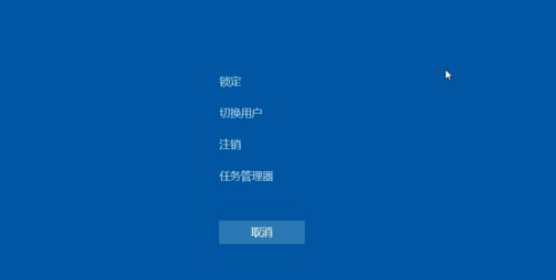
方法二:卸載有問題的應用程序
1.在鍵盤上按下【win+i】,在左側列出的選項卡中選擇應用程序。

2.然后單擊右側功能上的應用程序。
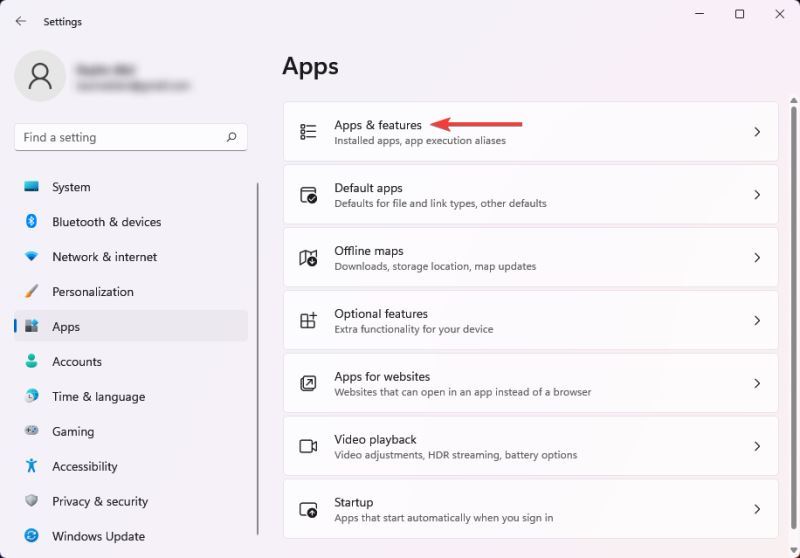
3.找到要卸載的應用程序,單擊它旁邊的省略號,然后從彈出菜單中選擇【卸載】。
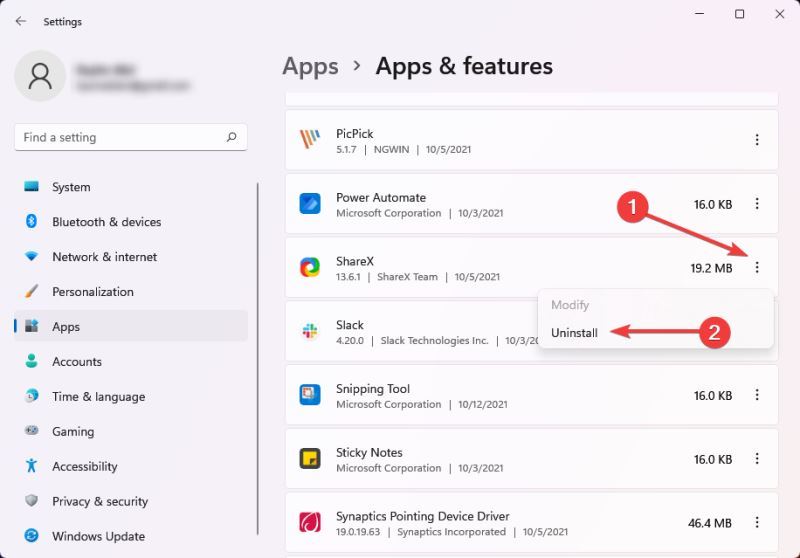
方法三:重裝系統
如果win11黑屏了,打不開任務管理器,也無法正常卸載軟件的話,只能重裝系統解決了,可以使用韓博士u盤啟動盤制作來重裝win11系統解決。
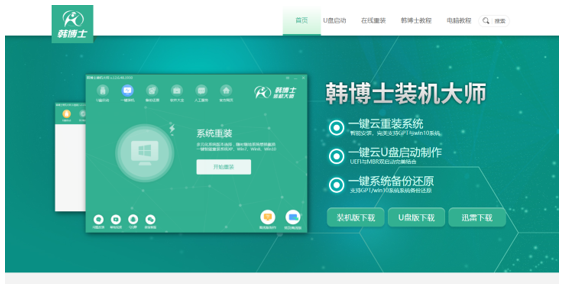
以上就是本次小編帶來三個解決win11黑屏問題的方法了,希望可以幫到有需要的小伙伴。Win11出現黑屏問題應該是很多人都遇到過的鬧心的電腦問題,不過也不用太過于鬧心,辦法總比困難多,可以參考上面介紹的方法去解決win11的黑屏問題。

